小米电视 笔记本投屏 笔记本电脑如何连接小米电视进行无线投影
更新时间:2023-12-30 18:07:58作者:xiaoliu
小米电视作为智能电视的代表之一,拥有众多的功能和特点,其中之一便是支持无线投影功能,通过笔记本电脑进行投屏,不仅能够将电脑上的内容如影片、照片、PPT等无线传输到电视屏幕上,还能够享受更大的屏幕和更好的视觉效果。如何连接小米电视进行无线投影呢?接下来我们将详细介绍一下相关的操作步骤和注意事项。
方法如下:
1首先,确保小米电视和笔记本电脑处于同一个网络。然后在小米电视机界面,选择“我的应用”打开。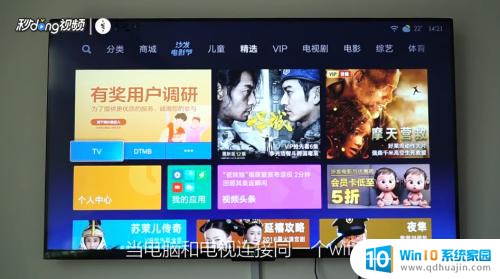 2选择无线投屏,打开“Miracast”选项。
2选择无线投屏,打开“Miracast”选项。 3点击右上角通知图标,然后打开“连接”选项。
3点击右上角通知图标,然后打开“连接”选项。 4点击右上角的“小米电视”选项,连接成功后就可以投屏了。
4点击右上角的“小米电视”选项,连接成功后就可以投屏了。
以上就是小米电视 笔记本投屏的全部内容,碰到同样情况的朋友们赶紧参照小编的方法来处理吧,希望能够对大家有所帮助。





